Error 1067: el proceso finalizó inesperadamente [Solución]
![Error 1067: el proceso finalizó inesperadamente [Solución]](https://cdn.thewindowsclub.blog/wp-content/uploads/2023/11/error-1067-the-process-terminated-unexpectedly-1-640x375.webp)
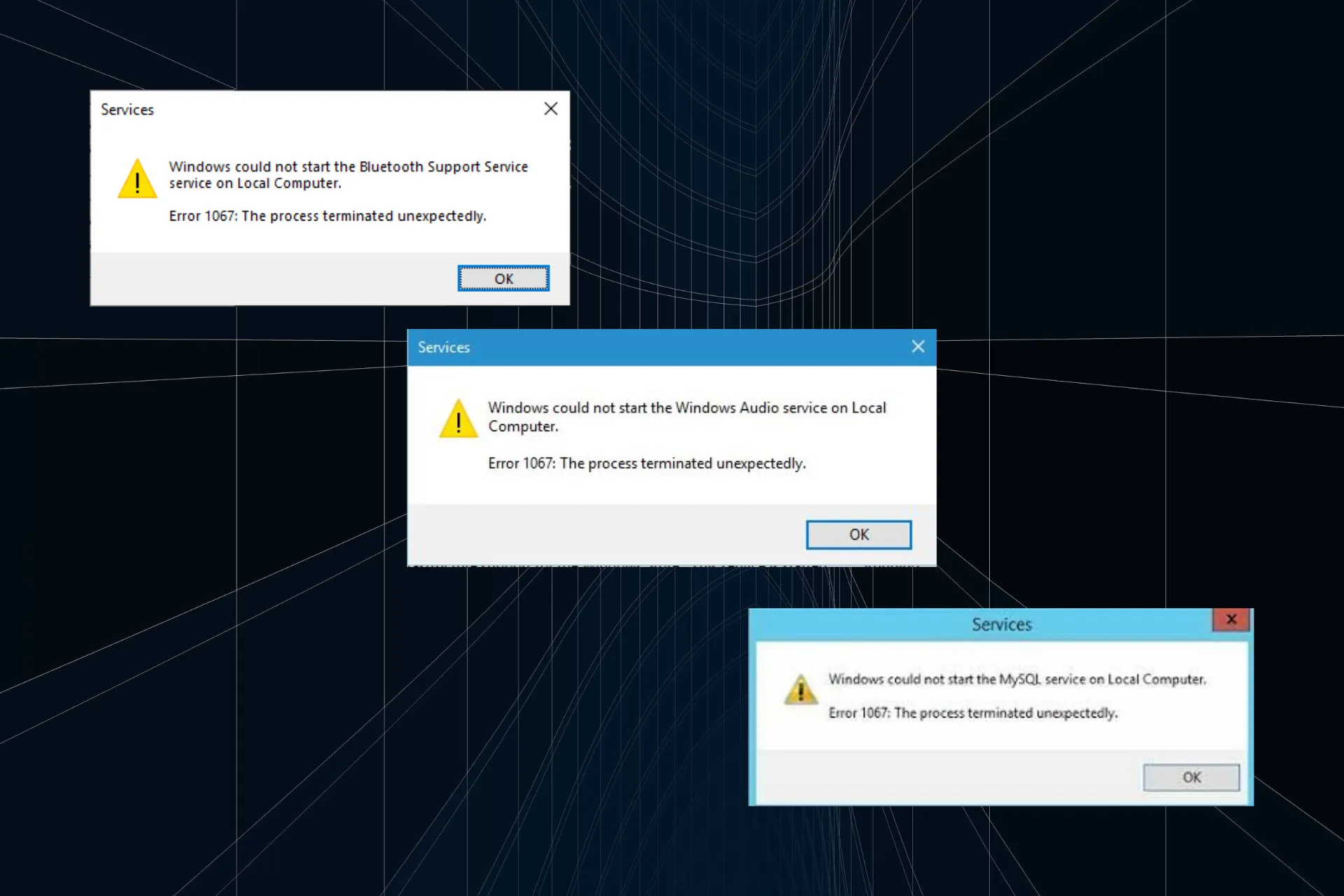
Error 1067: el proceso finalizado inesperadamente es un error del sistema que afecta a varios servicios de Windows, incluidos el servicio de soporte Bluetooth y Windows Audio, y servicios de terceros, concretamente MySQL y Autodesk Desktop Licensing Service, en la computadora local.
El problema se informó en todas las versiones del sistema operativo, incluidos Windows 7, Windows 10 y Windows 11. Y según nuestros hallazgos, generalmente fue un problema o una mala configuración por parte del usuario.
¿Qué es el error 1067: el servicio de proceso finalizó inesperadamente?
Suele ser un error relacionado con el sistema operativo que surge de archivos del sistema corruptos o permisos faltantes. En el caso de los servicios relacionados con la funcionalidad del hardware, los culpables podrían ser los controladores obsoletos. Además, si se trata de un servicio de terceros, una instalación incorrecta del software podría provocar el error.
¿Cómo soluciono el error 1067: el proceso finalizó inesperadamente?
Antes de comenzar con los cambios ligeramente complejos, pruebe estos rápidos:
- Compruebe si hay poco espacio de almacenamiento en la unidad donde está instalada la aplicación/servicio. Si ese es el caso, ejecute el Liberador de espacio en disco.
- En caso de que el uso de RAM sea elevado, finalice algunos programas que consuman muchos recursos.
- Para el error 1067: el proceso finalizó inesperadamente con servicios de terceros, desactive el antivirus o incluya en la lista blanca la aplicación relacionada en el firewall. Además, si tiene un Administrador de licencias, reinstálelo.
Consejo
Según nuestra investigación, verificar los registros de errores ayuda a identificar qué está provocando el error 1067 y eliminar el problema de manera efectiva. Por lo tanto, le recomendamos que haga eso primero y vaya directamente a la solución correspondiente. De lo contrario, pruébelos todos en la secuencia indicada.
1. Reparar los archivos corruptos del sistema.
- Presione Windows + S para abrir la Búsqueda, escriba Símbolo del sistema en el campo de texto, haga clic derecho en el resultado relevante y seleccione Ejecutar como administrador.
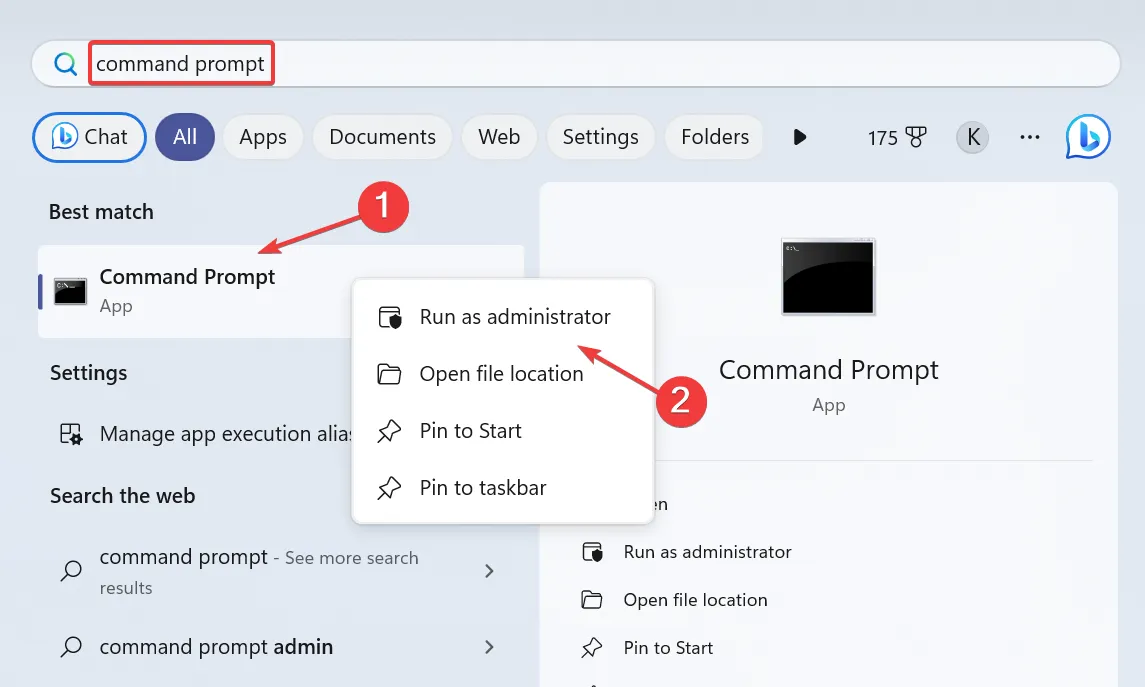
- Haga clic en Sí en el mensaje UAC.
- Pegue los siguientes comandos DISM individualmente y presione Enter después de cada uno:
DISM /Online /Cleanup-Image /CheckHealthDISM /Online /Cleanup-Image /ScanHealthDISM /Online /Cleanup-Image /RestoreHealth - Ahora, ejecute este comando para ejecutar el escaneo SFC:
sfc /scannow
- Finalmente, reinicie la computadora y verifique si hay mejoras.
Si son los archivos de sistema corruptos los culpables del error 1067: el proceso finalizó inesperadamente, ejecutar los comandos DISM y el escaneo SFC deberían poner todo en funcionamiento.
Esto también ayuda con el STATUS_SYSTEM_PROCESS_TERMINATED error.
2. Cambiar la configuración de inicio de sesión del servicio.
- Presione Windows + R para abrir Ejecutar, escriba services.msc en el campo de texto y presiona Enter .

- Localice el servicio afectado, haga clic derecho sobre él y seleccione Propiedades.
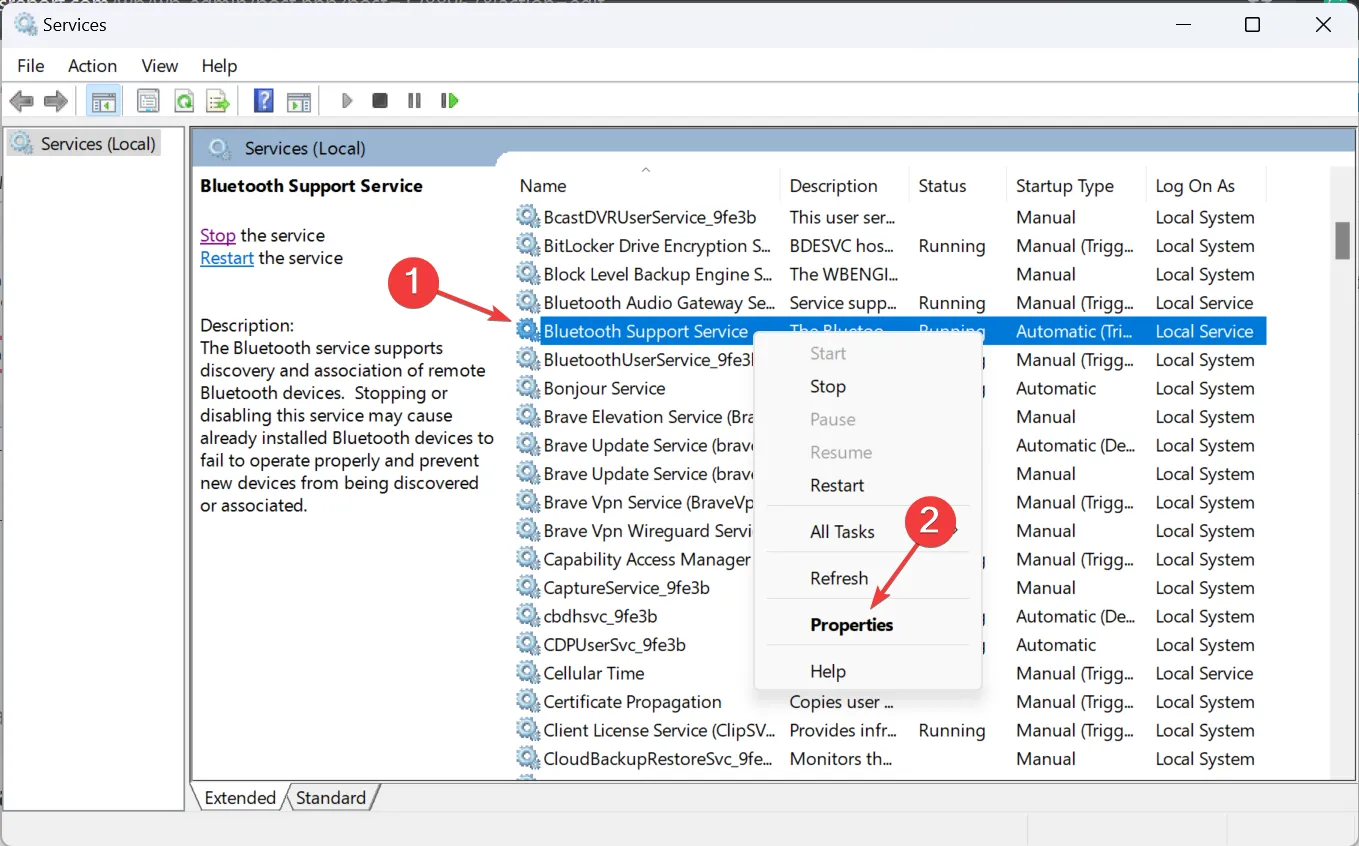
- Ahora, seleccione Automático en el menú desplegable Tipo de inicio.
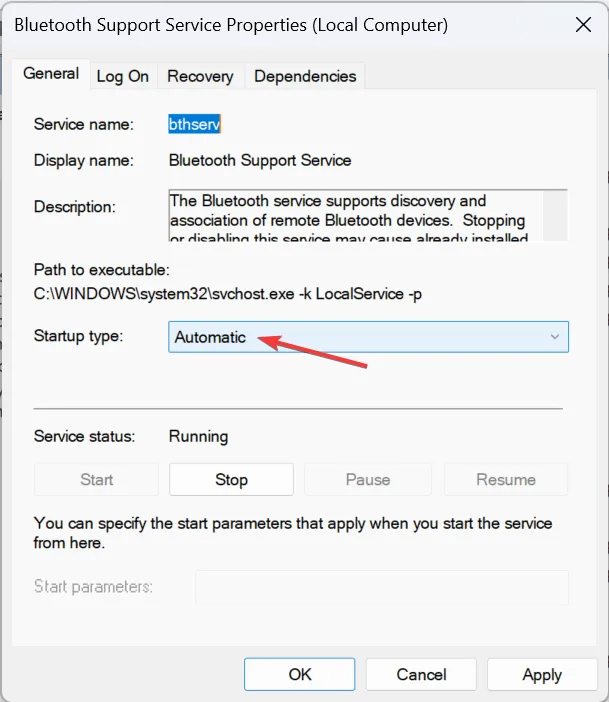
- Vaya a la pestaña Iniciar sesión, elija Cuenta del sistema local y luego marque la casilla de verificación para Permitir que el servicio interactúe con el escritorio.
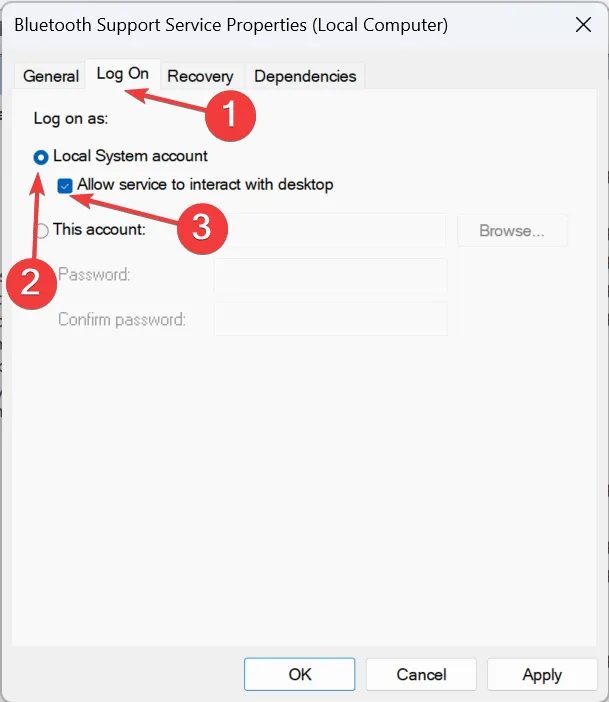
- Finalmente, haga clic en Aplicar y Aceptar para guardar los cambios, luego reinicie la PC y verifique si hay mejoras.
Cambiar el tipo de inicio de sesión ayuda cuando aparece el error 1067: el proceso finalizó inesperadamente con los servicios de Autodesk Desktop Licensing Service, MySQL y Windows.
Si esto no funciona o la cuenta del sistema local ya está seleccionada, elija Esta cuenta en su lugar, ingrese la contraseña y confirme el cambio.
3. Actualice los controladores relacionados
- Presione Windows + X para abrir el menú Usuario avanzado y seleccione Administrador de dispositivos<. a i=4> de la lista de opciones.
- Localiza el dispositivo relacionado con el servicio afectado, haz clic derecho sobre él y selecciona Actualizar controlador.
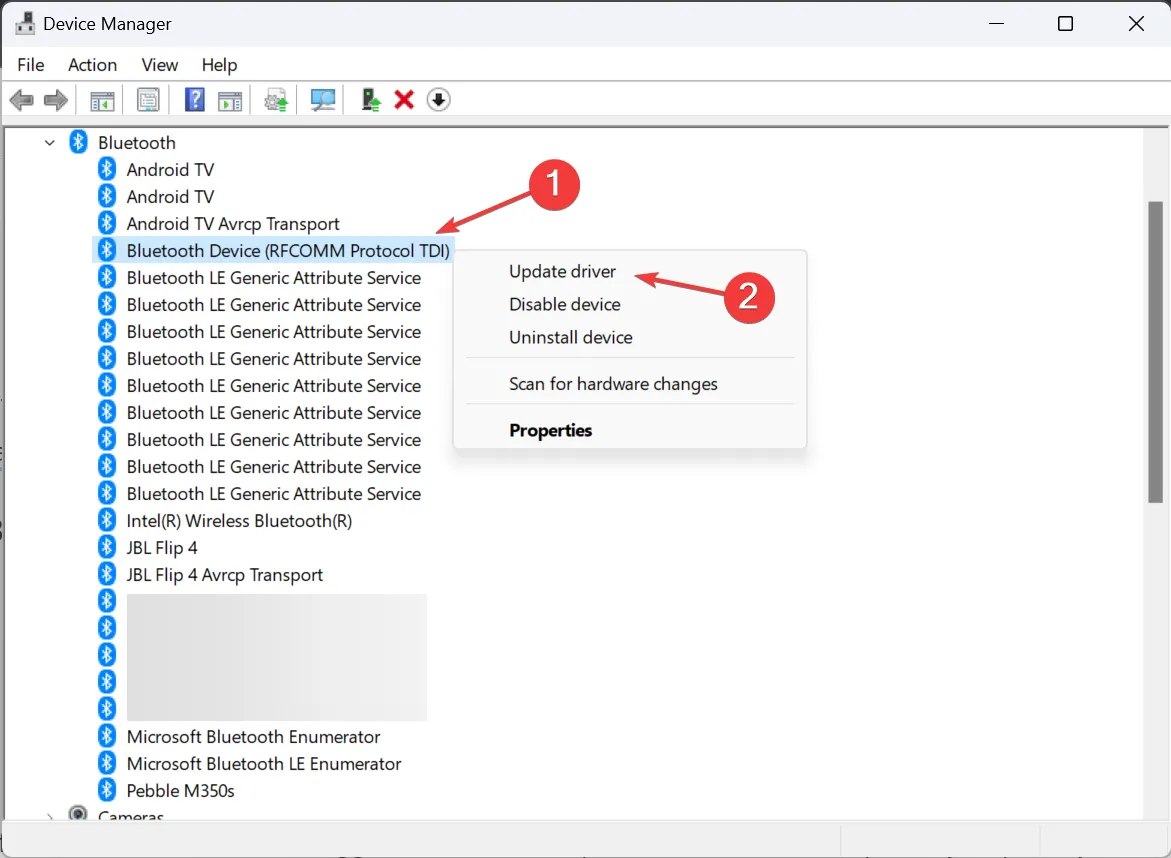
- Elija Buscar controladores automáticamente y deje que Windows instale la mejor versión disponible localmente.
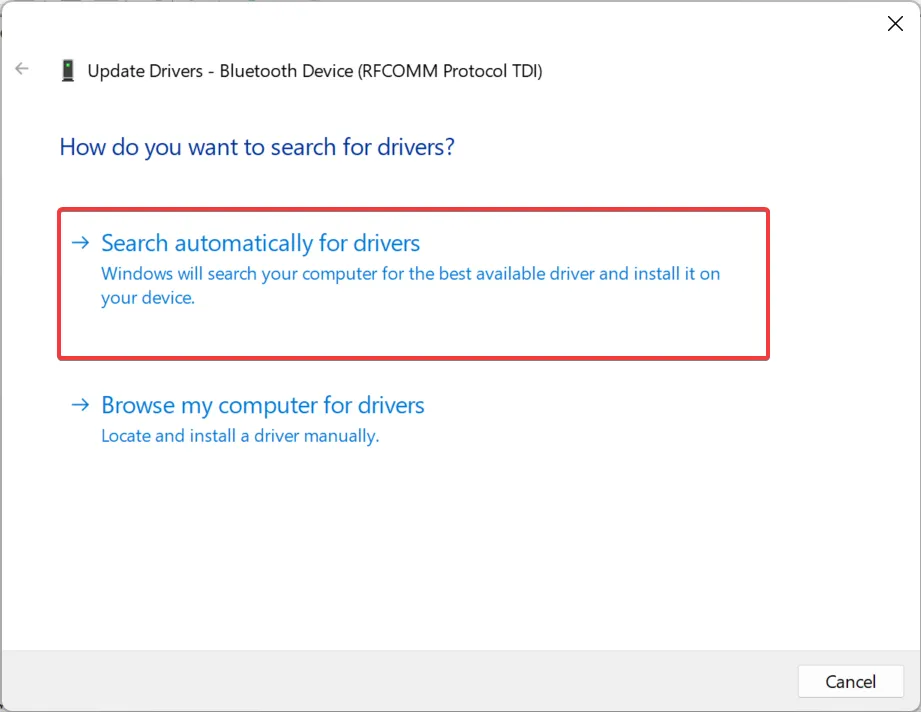
- Una vez hecho esto, reinicie la computadora.
A menudo, los controladores obsoletos pueden provocar el error 1067: el proceso finalizó inesperadamente, especialmente con el servicio de soporte Bluetooth o el servicio de audio de Windows. Por lo tanto, actualice los controladores para el dispositivo correspondiente.
Si Windows no puede encontrar una versión mejor, diríjase al sitio web oficial del fabricante e instale manualmente el controlador más reciente.
4. Eliminar el caché (solo para el servicio MySQL)
- Abra la ventana Servicios, haga clic derecho en el servicio MySQL y seleccione Detener en el menú contextual.
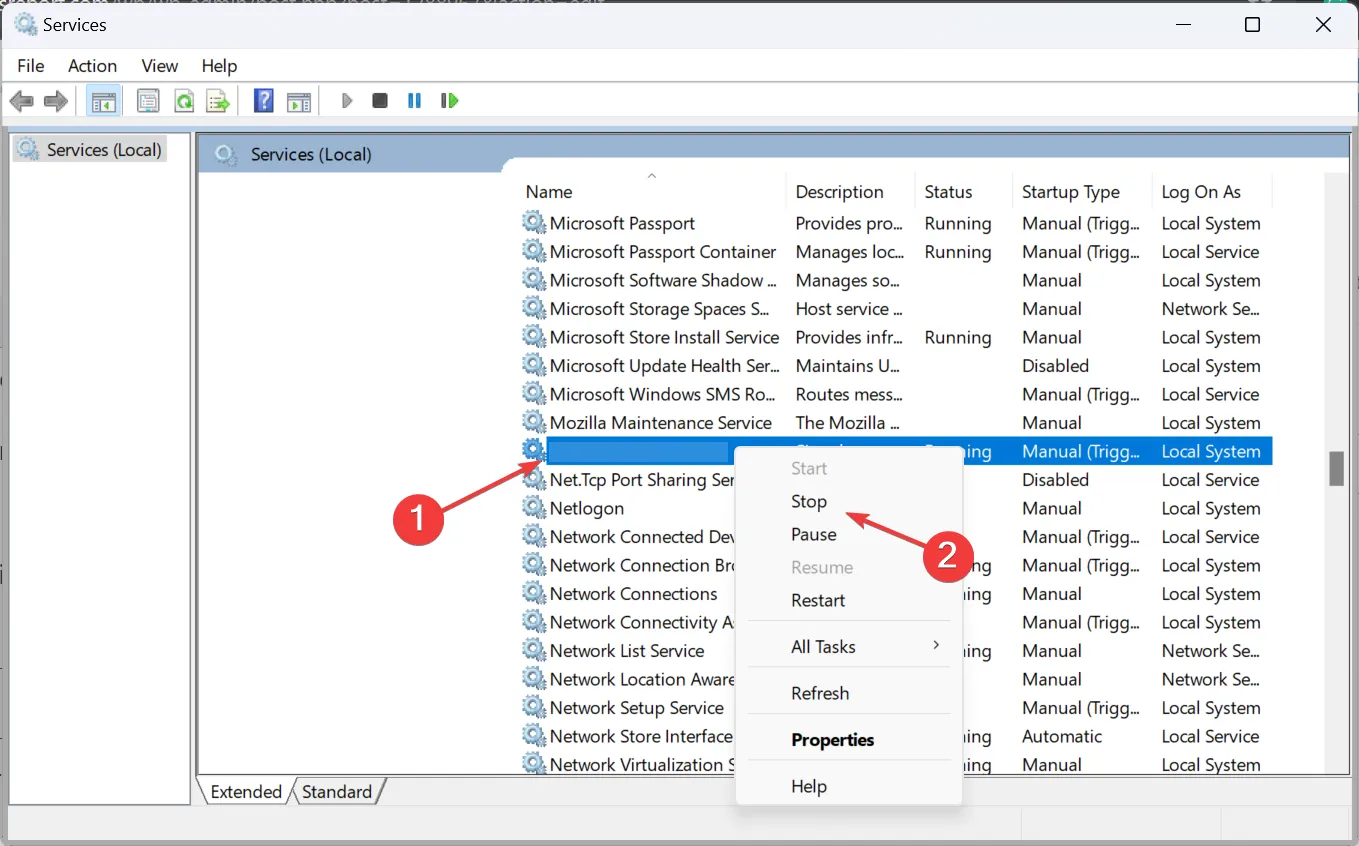
- Una vez hecho esto, presione Windows + E para iniciar Explorador de archivos , vaya a su instalación de MySQL y abra la carpeta Datos.
- Ahora, seleccione ib_logfile0 e ib_logfile1, y presione Delete para eliminarlos.
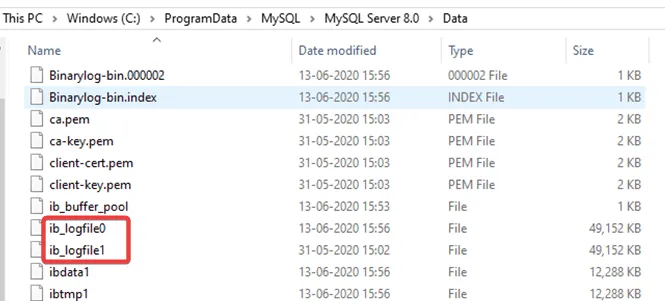
- Regrese a la ventana Servicios, haga clic derecho en el servicio MySQL y seleccione Iniciar. .
- Finalmente, reinicie la PC y verifique si hay mejoras. Recuerde, al reiniciar, los archivos se volverán a crear y no perderá las tablas de la base de datos.
5. Reinstale el servicio a través del Editor del Registro.
- Presione Windows + R para abrir Ejecutar, escriba regedit en el campo de texto y haga clic en Aceptar.
- Haga clic en Sí en el mensaje que aparece.
- Navega por la siguiente ruta o pégala en la barra de direcciones y presiona Enter :
Computer\HKEY_LOCAL_MACHINE\SYSTEM\CurrentControlSet\Services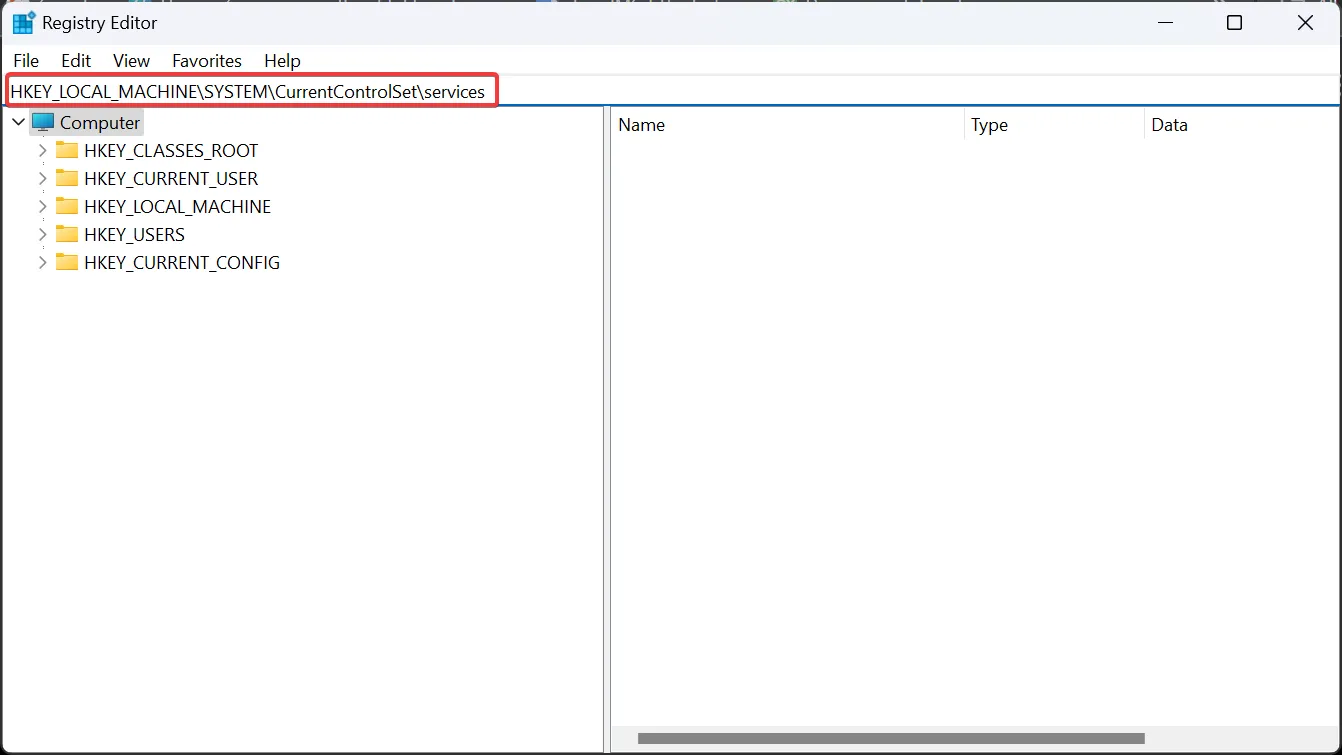
- Haga clic derecho en la clave del servicio afectado y seleccione Exportar (guarde una copia de seguridad para estar más seguro).
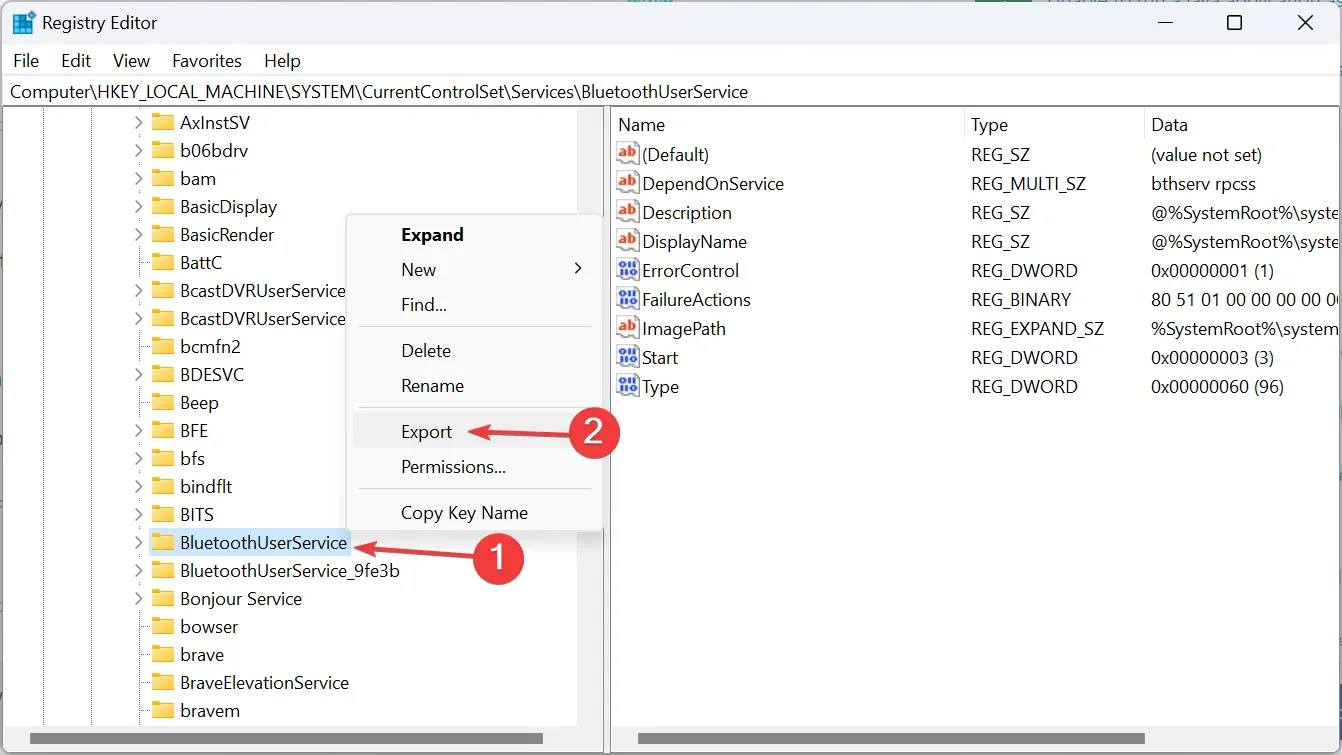
- Dirígete al escritorio (nuestra elección) u otra ruta de almacenamiento preferida, ingresa un nombre de archivo y haz clic en Guardar.
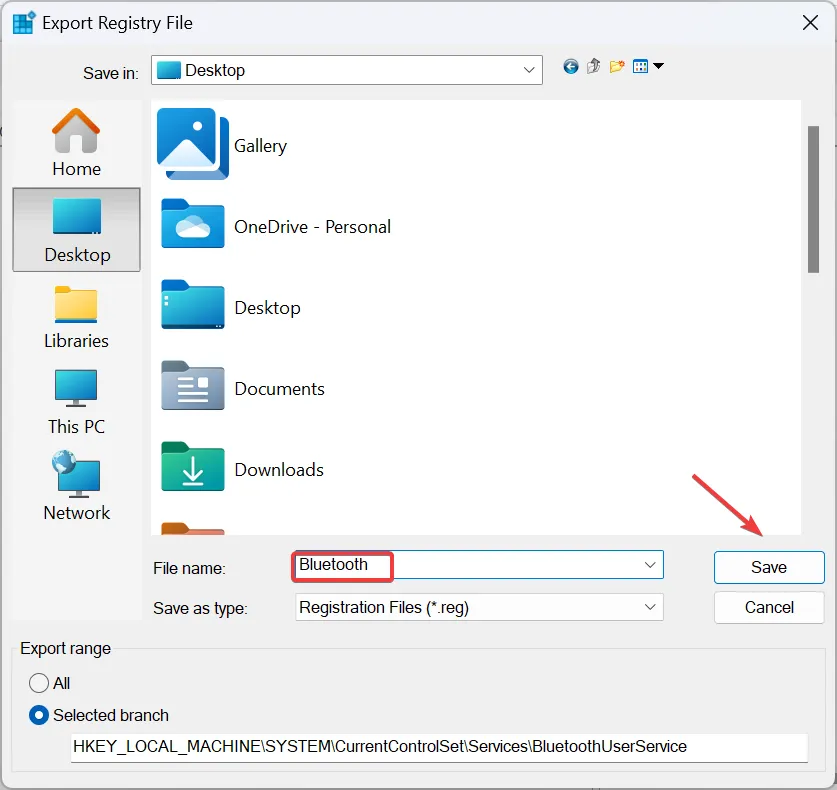
- Ahora, haga clic derecho en la clave del servicio y seleccione Eliminar.
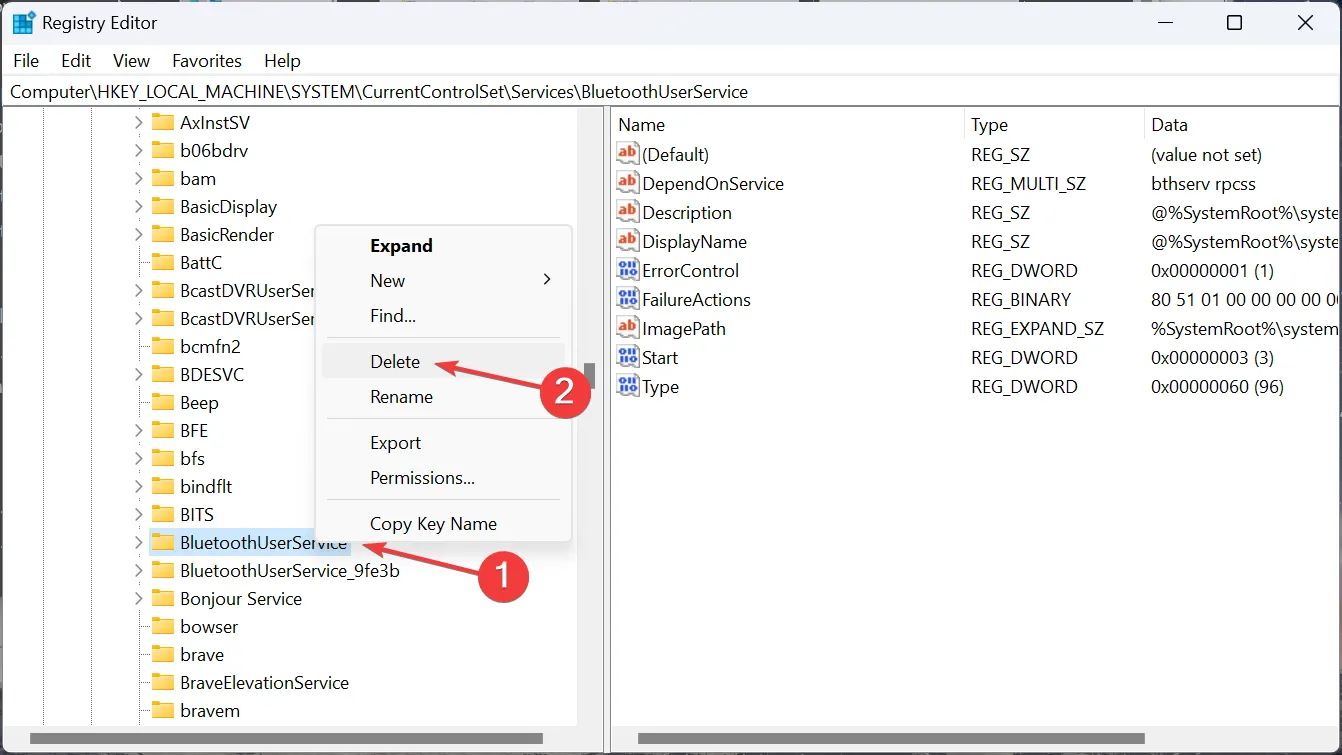
- Haga clic en Sí en el mensaje de confirmación.
- Finalmente, reinicie la computadora y verifique si hay mejoras.
En caso de que el sistema operativo o el software no agregue automáticamente el servicio al Registro después del reinicio, expórtelo a otra PC que funcione, muévalo a la computadora afectada y luego importe la clave en Servicios.
Para hacer eso, seleccione la tecla Servicios > haga clic en el menú Archivo > elija Importar > seleccione el requerido. archivo de registro > haga clic en Abrir > confirma el cambio.
Además, si no puedes eliminar la clave, toma el control total y luego continúa. El proceso es similar a tomar posesión de archivos y carpetas.
6. Reinstale la aplicación relacionada.
- Presione Windows + R para abrir Ejecutar, escriba appwiz.cpl y presiona Enter .
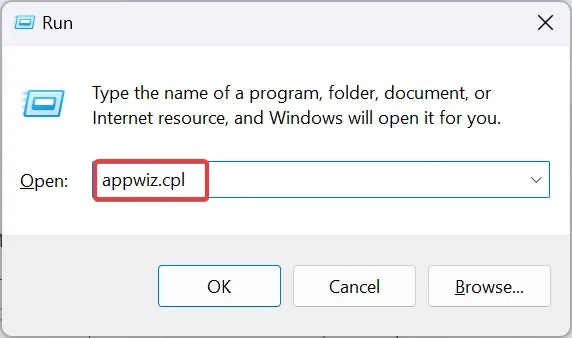
- Seleccione la aplicación relacionada con el servicio (si es un programa de terceros) y haga clic en Desinstalar.
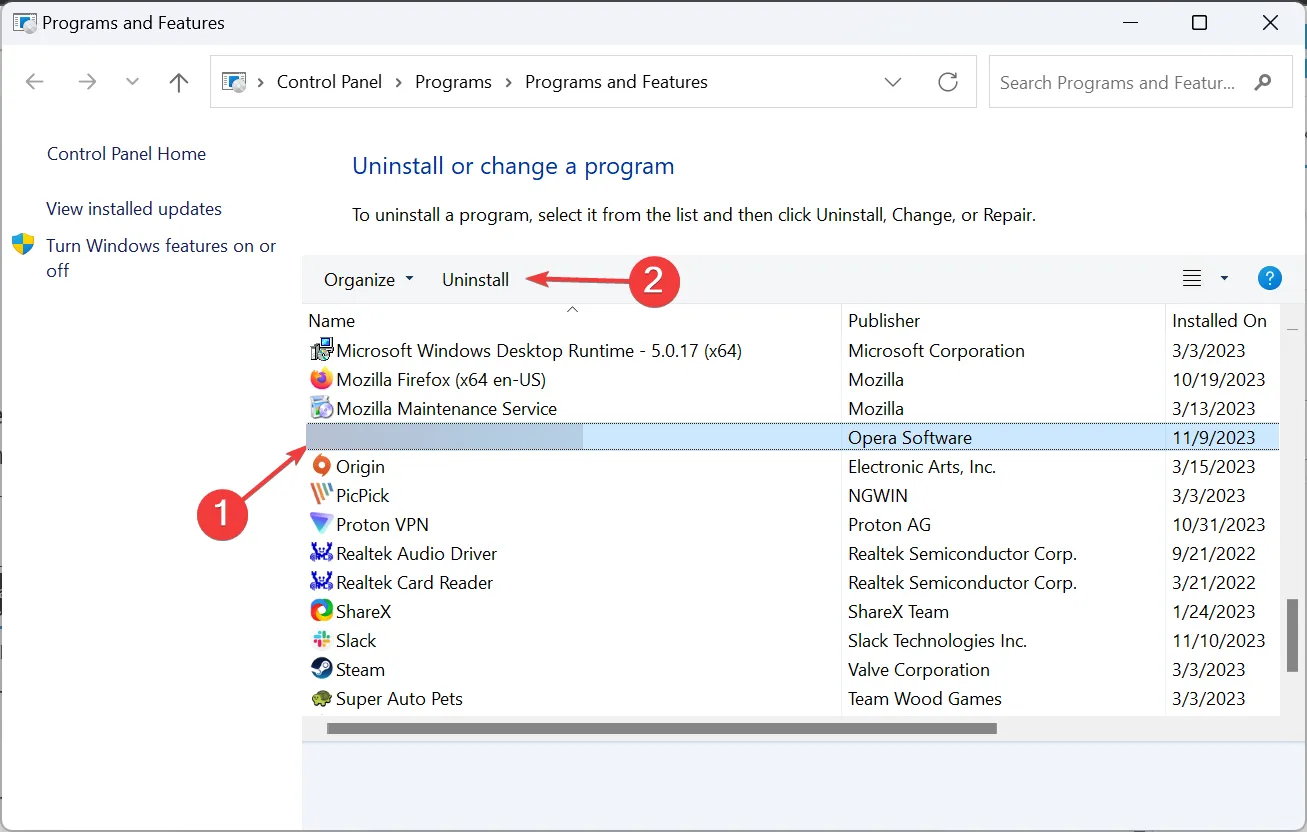
- Siga las instrucciones en pantalla para completar el proceso.
- Ahora, reinicie la PC y luego descargue el programa de una fuente oficial.
7. Realice una actualización in situ
- Vaya al sitio web oficial de Microsoft, elija la edición del sistema operativo y el idioma del producto y luego descargue . ISO de Windows 11.
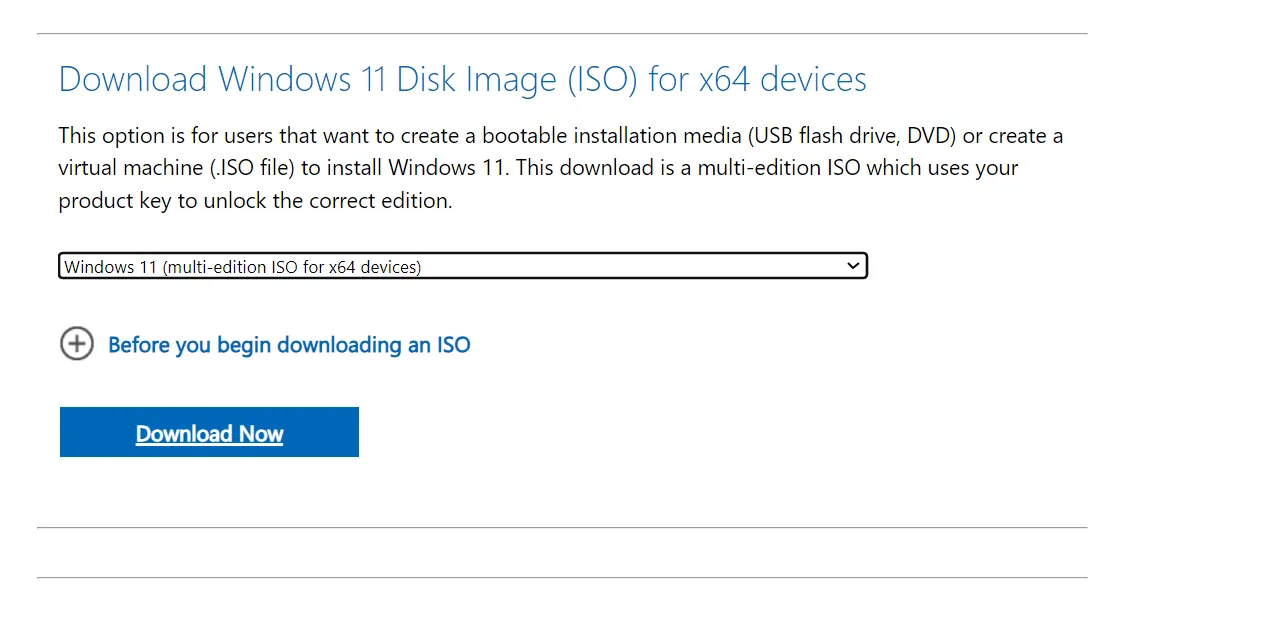
- Haga doble clic en el archivo ISO y seleccione Abrir en el mensaje.
- Ejecute el archivo setup.exe.
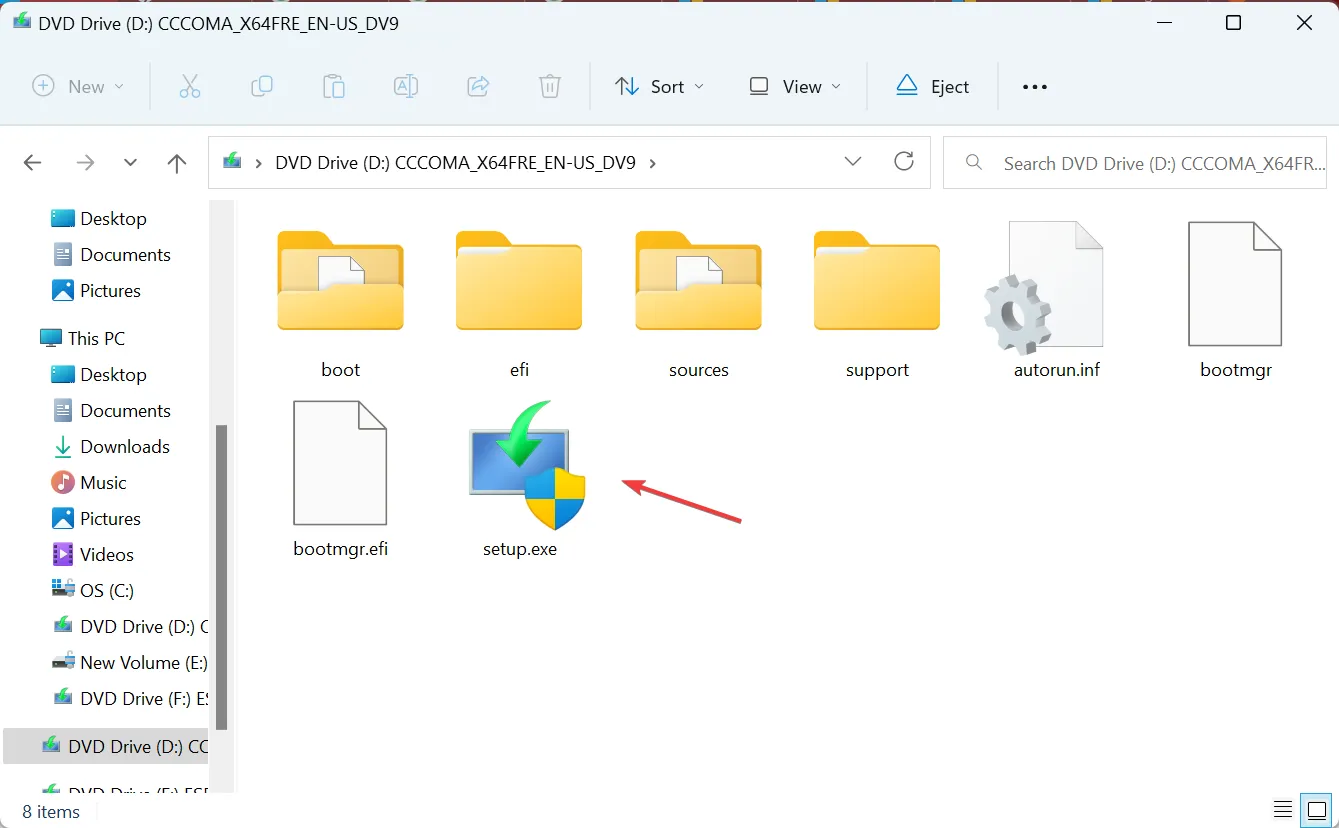
- Haga clic en Sí en el mensaje UAC.
- Haga clic en Siguiente para continuar.
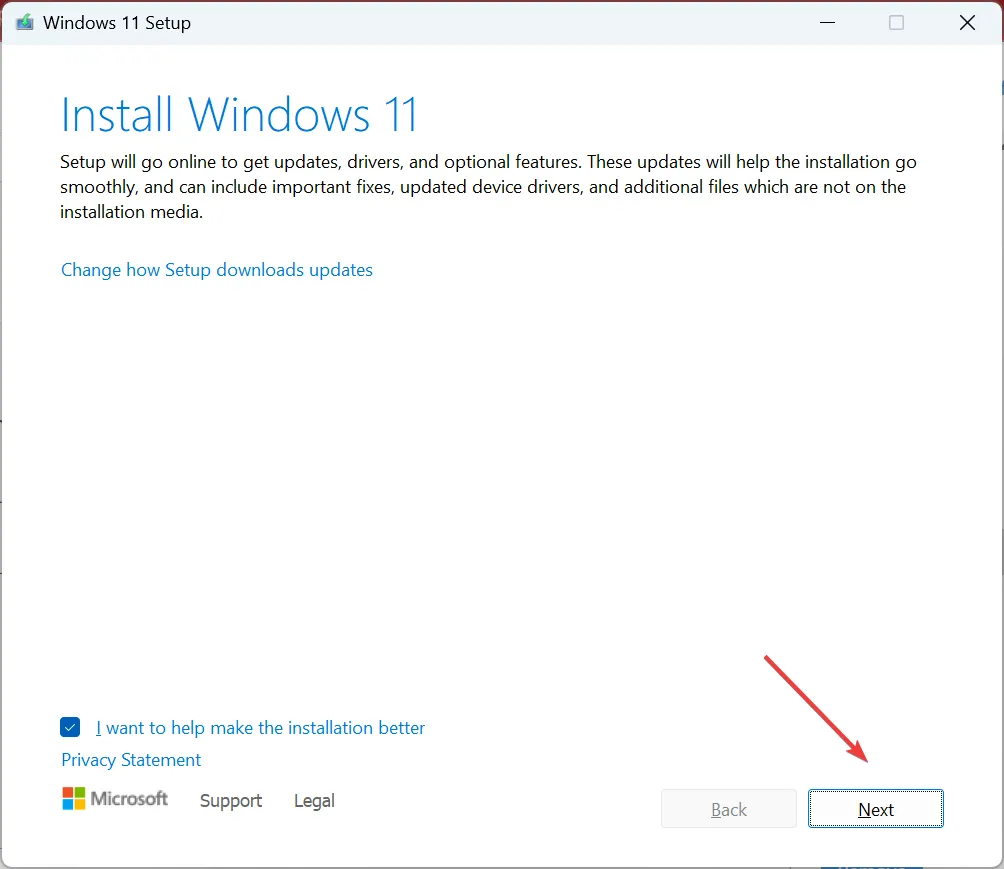
- Compruebe los términos de la licencia y haga clic en Aceptar.
- Finalmente, verifique que en la configuración se lea Conservar archivos y aplicaciones personales, haga clic en Instalar y espere a que se complete el proceso.
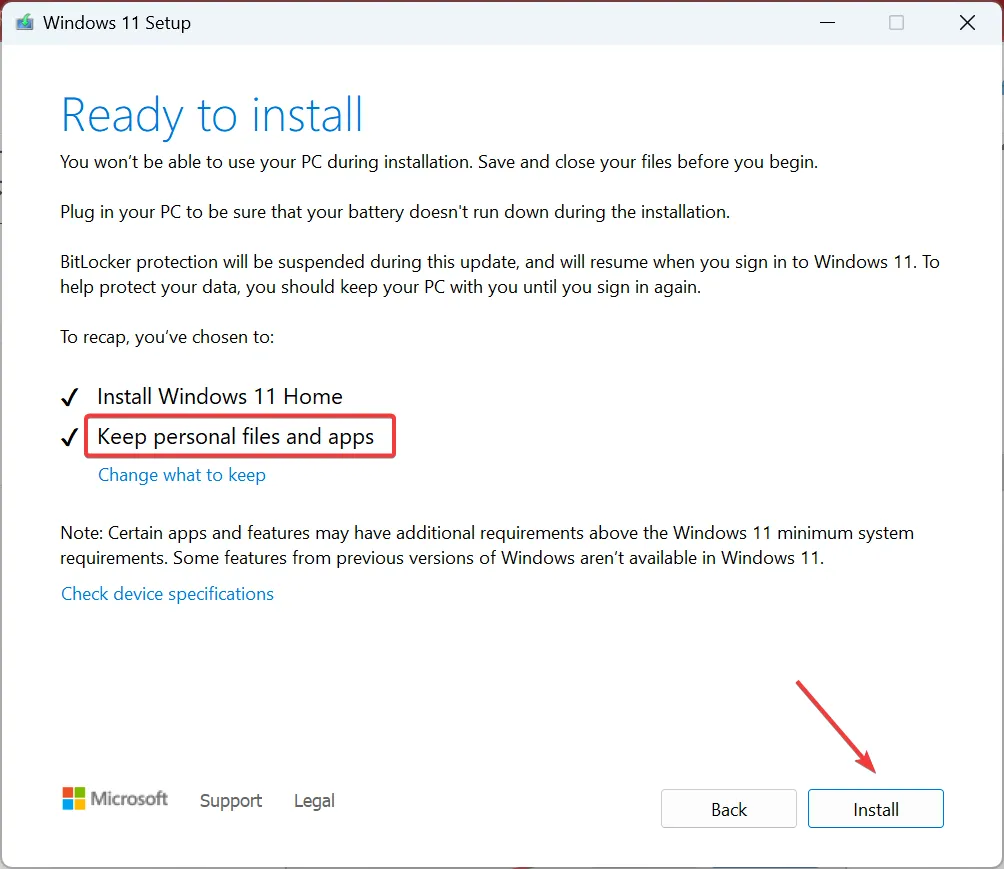
Cuando nada más funciona contra el Error 1067: el proceso finalizó inesperadamente con los servicios de Windows, una actualización local hará que todo funcione. Además, no perderás ningún archivo ni aplicación durante el proceso, a diferencia de reinstalar Windows 11.
Recuerde, para servicios de terceros como Jenkins, Apache Tomcat Webserver o MongoDB, siempre verifique los permisos de la carpeta y acceda, libere espacio en el disco o reinstale el programa.
Si el problema sigue sin resolverse, verifique las soluciones para Windows no pudo iniciar el servicio en la computadora local, ya que una de ellas podría funcionar.
Para cualquier consulta o para compartir más soluciones con nosotros, deje un comentario a continuación.



Deja una respuesta